mysql的安装
我的是zip版:手动挡,任何版本配置版都差不多,随机应变次操作方法就是万能的
配置时千万要根据自己电脑的情况安装
1、将文件解压——方在你想要的位置上
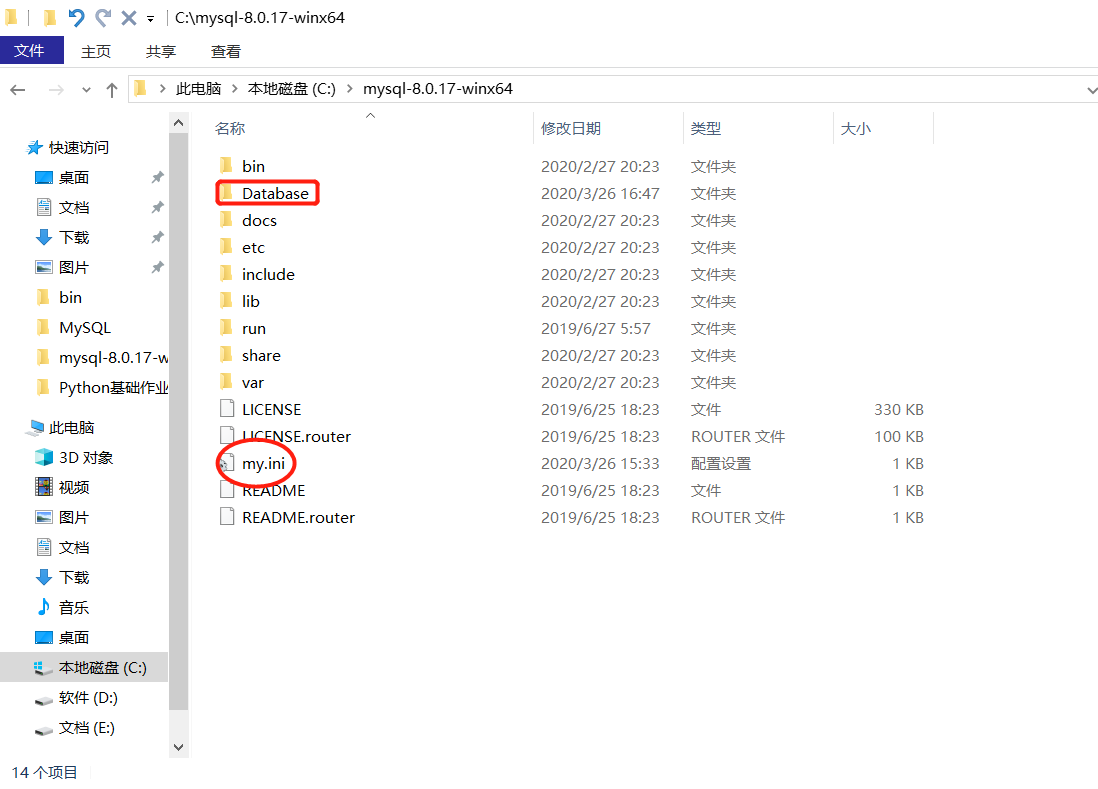
红色方框和圆圈的是解压后不存在的目录和文件,其中文件需要自己手动创建的,红圈的是有时你下载后出现其他的.ini文件(一定要手动创建.ini文件防止出现其他错误,),删掉它手动创建my.ini文件
编辑my.ini文件,在里面输入:
[mysqld]
# 设置3306端口
port=3306
# 设置mysql的安装目录,根据自己的存放位置而定
basedir=D:\MySQL\mysql-8.0.16-winx64
# 设置mysql数据库的数据的存放目录,这个目录名字和你手动创建的目录名一致即可,
datadir=D:\MySQL\Database
# 允许最大连接数
max_connections=200
# 允许连接失败的次数。这是为了防止有人从该主机试图攻击数据库系统
max_connect_errors=10
# 服务端使用的字符集默认为UTF8
character-set-server=utf8
# 创建新表时将使用的默认存储引擎
default-storage-engine=INNODB
# 默认使用“mysql_native_password”插件认证
default_authentication_plugin=mysql_native_password
[mysql]
# 设置mysql客户端默认字符集
default-character-set=utf8
[client]
# 设置mysql客户端连接服务端时默认使用的端口
port=3306
default-character-set=utf8
2、配置环境变量,一般任何东西需要配置环境变量,都是此种类似操作,随机应变懂否?:
我的电脑右键——》属性——》高级系统设置——》环境变量——》在系统变量里新建——》变量名:MYSQL_HOME——》变量值:C:\mysql-8.0.17-winx64\bin(C:\mysql-8.0.17-winx64是你自己电脑存放的路径,我的是c盘)
——》确定——》选中Path——编辑——》新建输入%MYSQL_HOME%——》确定——确定——确定
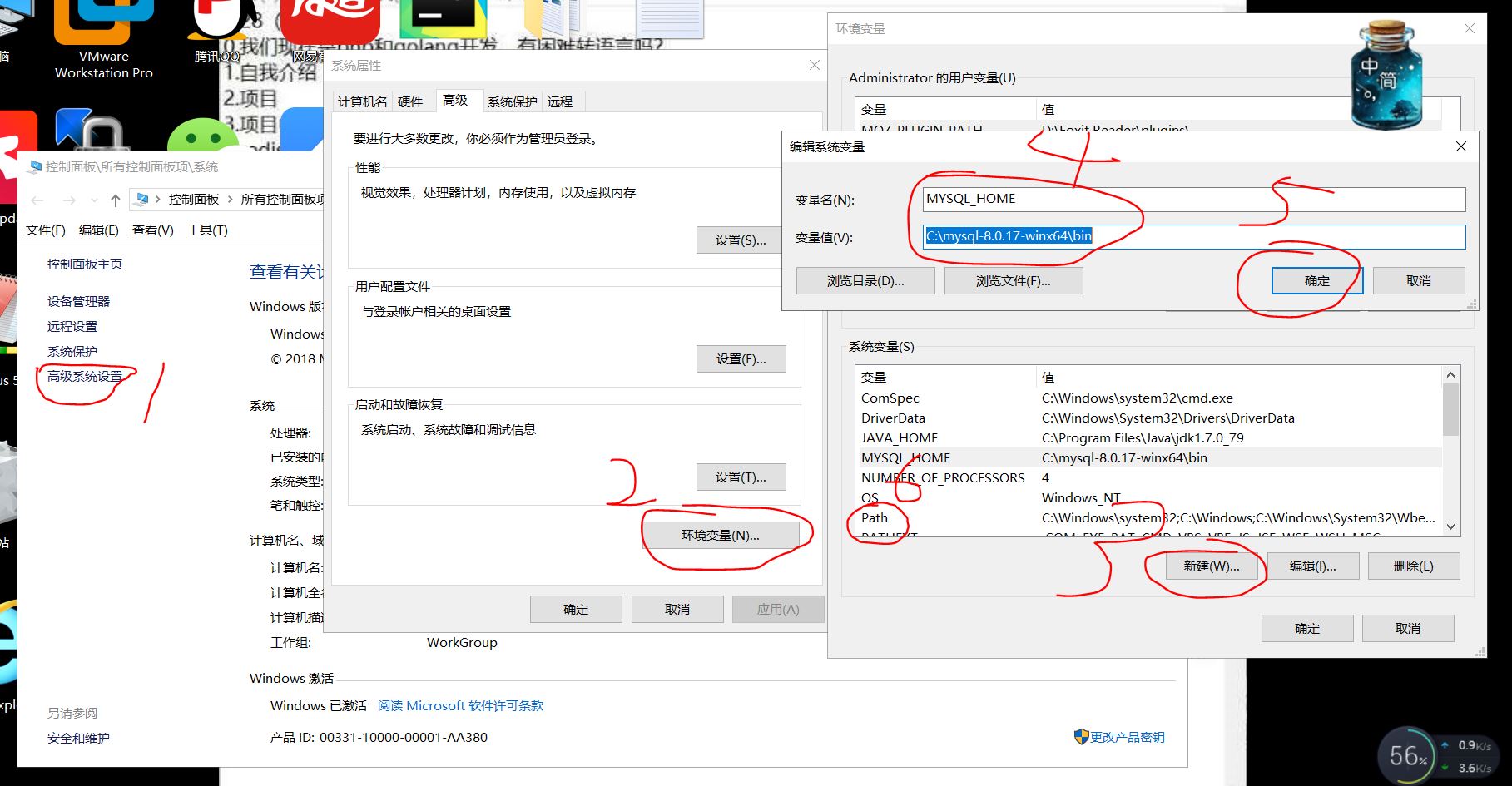
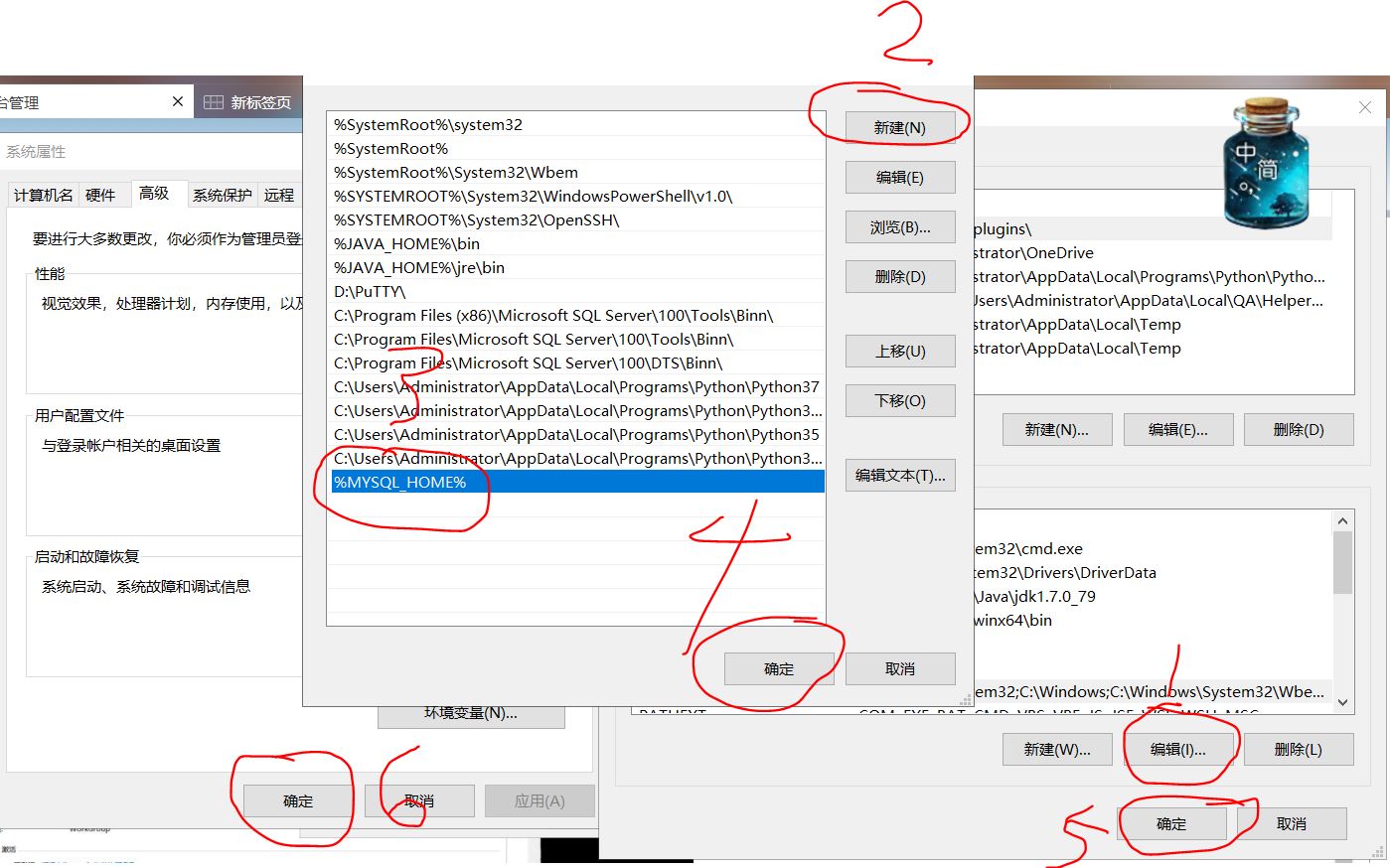
到此环境变量配置完毕!
3、快捷键:windows+r 键——》输入cmd 回车——》输入:
安装MYSQL命令:mysqld --initialize --console
在这部会出现默认密码切记一定不要关闭当前cmd,默认密码就在这个页面里,否则卸载重新安装吧
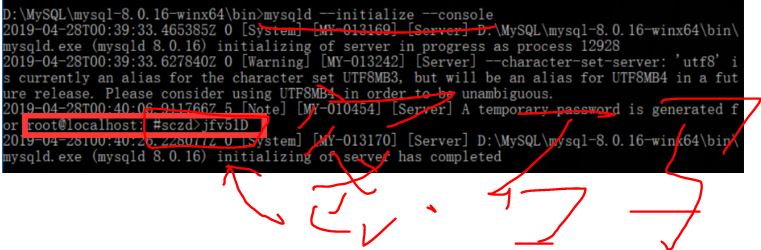
测试是否安装MYSQL命令:mysqld install

显示这样就是说明安装成功
登陆MYSQL数据库命令:mysql -u root -p
此时输入密码是用 * 号隐藏的,密码是上面安装时自动生成的默认密码
修改MYSQL密码命令:alter user root@localhost identified by '新密码';
注意:符号与空格
退出MYSQL命令:mysql>后输入exit
之后在登录就用你自己新的密码登录即可:





















 6489
6489











 被折叠的 条评论
为什么被折叠?
被折叠的 条评论
为什么被折叠?








